I would like to make my button shadow look like this:
So far i tried several approaches, e.g. with a layer-list and a gradient, but i wasn't really successful so far. Does anyone know how to achieve this? Any help will be very much appreciated!
I would like to make my button shadow look like this:
So far i tried several approaches, e.g. with a layer-list and a gradient, but i wasn't really successful so far. Does anyone know how to achieve this? Any help will be very much appreciated!
Here you go
<android.support.v7.widget.CardView
app:cardCornerRadius="30dp"
android:layout_width="250dp"
app:cardElevation="8dp"
android:layout_gravity="center_horizontal|center_vertical"
android:layout_height="wrap_content">
<TextView
android:drawablePadding="16dp"
android:layout_gravity="center"
android:gravity="center"
android:text="Filter"
android:textSize="24dp"
android:textAppearance="@style/Base.TextAppearance.AppCompat.Widget.PopupMenu.Header"
android:textColor="#15e4be"
android:drawableLeft="@drawable/ic_action_info"
android:padding="16dp"
android:src="@drawable/ic_action_info"
android:layout_width="wrap_content"
android:layout_height="wrap_content" />
</android.support.v7.widget.CardView>
You have to add new xml file in drawable like that. Step 1:
<?xml version="1.0" encoding="utf-8"?> <shape xmlns:android="http://schemas.android.com/apk/res/android" android:shape="rectangle" >
<corners
android:radius="23dp"
/>
<solid
android:color="#FFFFFF"
/>
<padding
android:left="13dp"
android:top="5dp"
android:right="18dp"
android:bottom="5dp"
/>
<stroke
android:width="1dp"
android:color="#3F51B5"
/> </shape>
Step 2: Use your layout.xml like that
<Button
android:id="@+id/btnCancel"
android:layout_width="wrap_content"
android:layout_height="wrap_content"
android:drawableLeft="@drawable/icon_cancel"
android:textAllCaps="false"
android:drawablePadding="15dp"
android:textColor="@color/colorViewTextColor"
android:text="@string/cancel"
android:background="@drawable/your_added_drawable"
android:layout_alignParentLeft="true"
android:paddingRight="20dp"
/>
Done. You need to change your_added_drawable. Solid, Corner bla bla bla Edit 1: android:drawableLeft your icon, you have to add drawable